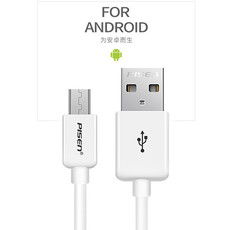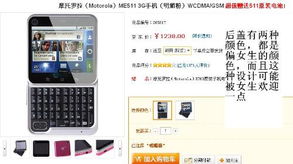cmd系统关机命令,Windows系统CMD命令关机详解
时间:2024-11-06 来源:网络 人气:
Windows系统CMD命令关机详解

在Windows操作系统中,除了常见的图形界面关机方式外,使用CMD命令进行关机也是一种高效且有趣的方法。本文将详细介绍如何在Windows系统中使用CMD命令进行关机操作。
CMD(命令提示符)是Windows系统中的一个重要工具,它允许用户通过输入特定的命令来执行各种操作,包括关机。使用CMD命令关机,可以更加灵活地控制关机时间,甚至可以设置在特定时间自动关机。
要使用CMD命令关机,首先需要打开命令提示符窗口。可以通过以下几种方式打开:
点击“开始”按钮,在搜索框中输入“cmd”,然后按回车键。
按“Win + R”键打开运行对话框,输入“cmd”,然后按回车键。
在任务栏的搜索框中输入“cmd”,右键点击搜索结果中的“命令提示符”,选择“以管理员身份运行”。
在CMD命令提示符窗口中,输入以下命令进行关机操作:
shutdown /s
这条命令的作用是立即关机。如果需要设置关机倒计时,可以使用以下命令:
shutdown /s /t 时间
其中,“时间”表示关机前的倒计时时间(单位为秒)。例如,输入以下命令将在5分钟后关机:
shutdown /s /t 300
如果需要在关机时添加注释,可以使用以下命令:
shutdown /s /t 时间 /c
相关推荐
教程资讯
教程资讯排行